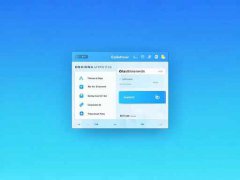虚拟机技术在当今计算环境中变得越来越重要,广泛应用于软件开发、测试以及服务器虚拟化。用户在使用虚拟机时,可能会遇到无法启动的烦恼。本文将深入探讨一些常见的虚拟机启动故障及其解决方法。

虚拟机无法启动的原因多种多样。硬件兼容性问题常常是一个重要因素。确保计算机的CPU支持虚拟化技术(如Intel的VT-x或AMD的AMD-V),并且在BIOS中已启用。RAM的不足也会导致虚拟机启动失败。如果宿主机的内存不足以支持虚拟机运行,则会出现启动失败的现象,增加物理内存或调整虚拟机的内存配置是必要的解决方案。
软件配置方面的问题也不可忽视。虚拟机的软件环境例如VMware或VirtualBox的版本过旧,可能导致兼容性问题。保持软件更新和维护,能够有效避免因版本不匹配所导致的故障。确保虚拟机图像文件(如.vmdk或.vdi)未损坏也至关重要。如果文件受损,可以尝试从备份恢复。
网络配置不当也能成为启动的阻碍。虚拟机与宿主机之间的网络连接设置需要正确配置。确保使用正确的NAT、桥接或仅主机网络设置,这能影响到虚拟机的启动。定期检查和更新网络驱动,有助于消除相关隐患。
在虚拟机启动过程中,日志文件是一个诊断的重要工具。检查日志文件能够揭示潜在的问题并指引解决方案。例如,VMware的vmware.log文件和VirtualBox的日志能够提供详细的启动过程信息,而错误代码和警告信息则有助于更快定位故障原因。
为了提升虚拟机的启动效率,精选合适的硬件是关键。选择固态硬盘(SSD)作为存储解决方案,可以显著提高虚拟机的读写速度,缩短启动时间。优化虚拟机的配置,例如调整CPU核心数和内存分配,也能显著提高运行性能。
保持系统的清洁,定期进行维护和更新,能帮助避免很多潜在的启动问题。通过优化系统的资源使用和保持驱动程序的最新版本,用户可以有效提升虚拟机的稳定性与性能。
常见问题解答(FAQ)
1. 虚拟机无法启动的最常见原因是什么?
硬件不支持虚拟化、内存不足或软件版本不匹配是最常见的原因。
2. 如何检查我的CPU是否支持虚拟化?
可以通过查阅计算机的硬件手册或者在BIOS设置中寻找虚拟化相关的选项。
3. 启动失败的虚拟机如何恢复?
尝试从备份中恢复虚拟机图像文件,或查看日志文件获取更具体的故障信息。
4. 提升虚拟机启动速度的有效方法有哪些?
使用SSD存储、优化内存与CPU配置以及定期清理系统可以显著提升启动速度。
5. 我该如何更新虚拟机软件?
前往相应的官方官方网站,下载最新版本,并按照指南进行安装或更新即可。